剪映怎麼製作細閃濾鏡效果_剪映製作細閃濾鏡效果方法教學
想為影片增添閃耀動感?用剪映就能輕鬆實現! php小編香蕉將為大家介紹剪映製作細閃濾鏡效果的詳細方法,從素材準備到特效調整,一步步教你打造奪目光彩的影片。下面就來看看具體操作吧~
先開啟剪映專業版。
點選音訊按鈕,選擇傷感中的一段音訊素材,將其加入到音訊軌中,請見下圖。
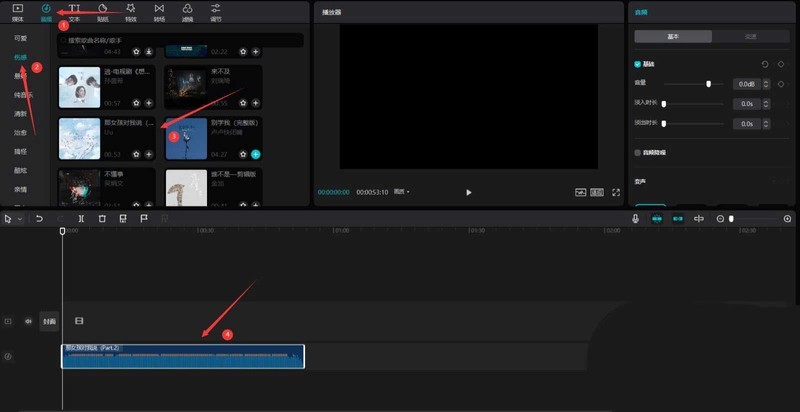
選取音訊素材,點選自動踩點,選擇踩節拍I,見下圖。
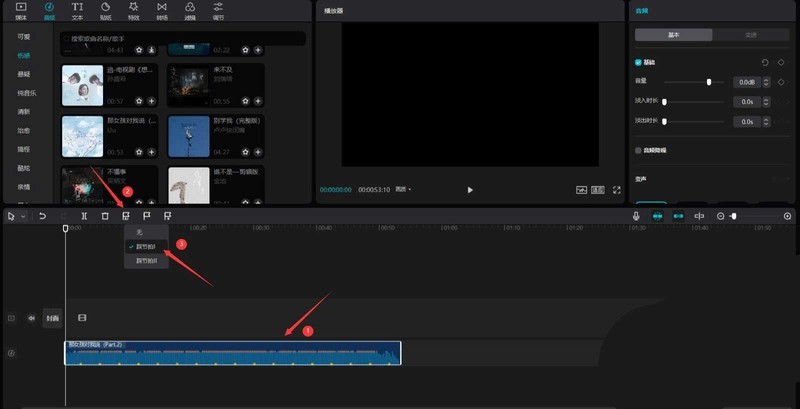
點擊媒體按鈕,然後點擊素材庫按鈕,在搜尋列中輸入悲傷兩字,選擇一段影片素材,將其加入到影片軌道中,見下圖。
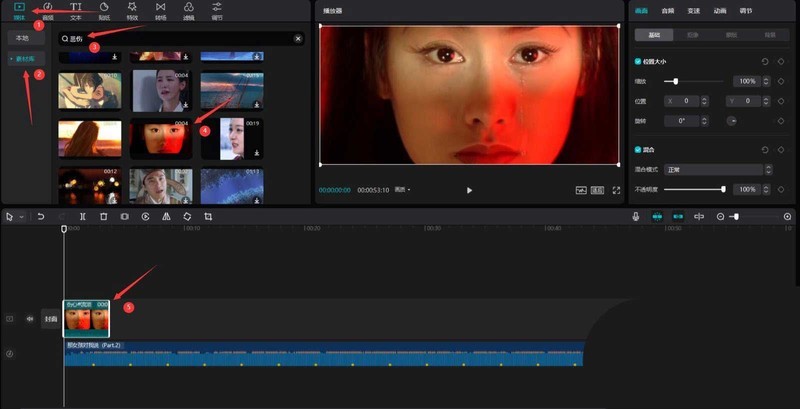
選取影片素材,點選定格按鈕,見下圖。

選取影片素材,點選刪除按鈕,將其刪除,請見下圖。

將兩段素材的長度都調整為10秒,請見下圖。
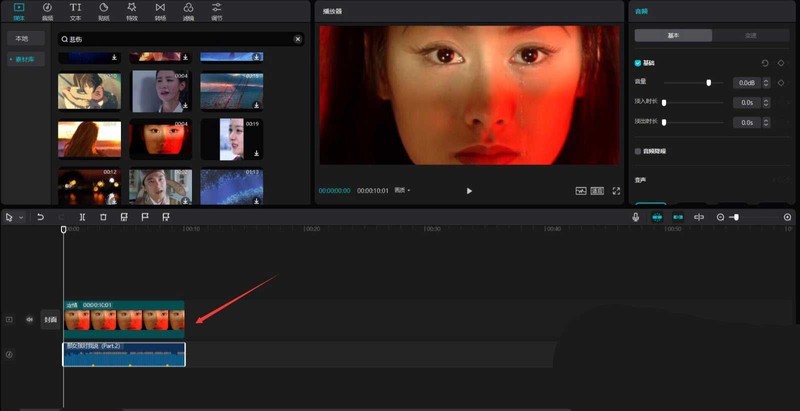
點擊特效按鈕,選擇基礎中的模糊開幕特效,將其添加到特效軌道中,然後調整特效的結尾和第一個音頻卡點對齊,然後更改模糊度為11,見下圖。
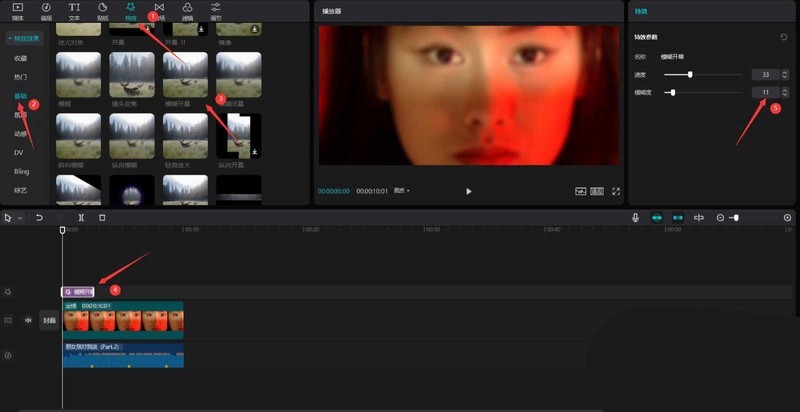
點擊動感按鈕,選擇波紋色差特效,將其加入特效軌道中,然後調整特效和第一個音訊卡點對齊,然後更改水平色差為55,見下圖。
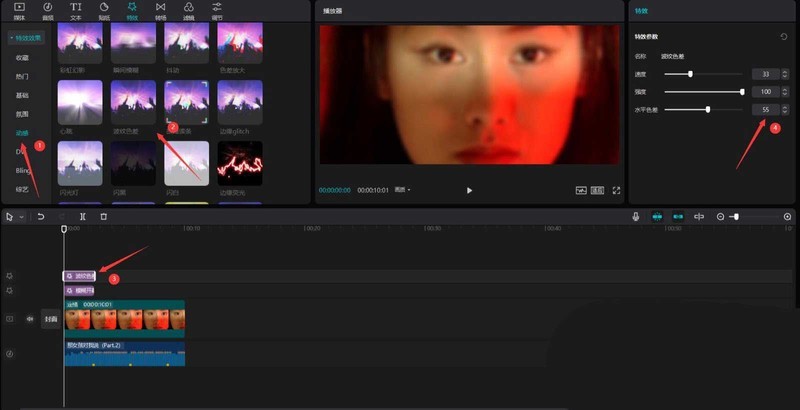
將時間軸移動到第一個音訊卡點處,點擊Bling按鈕,選擇溫柔細閃特效,將其加入特效軌道中,然後調整特效的結尾和定格素材的結尾對齊,見下圖。
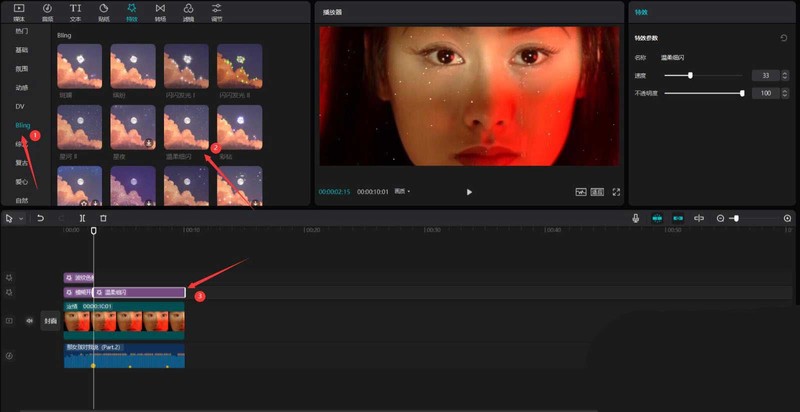
點擊紋理按鈕,選擇磨砂紋理特效,將其加入特效軌道中,然後調整特效的結尾和定格素材的結尾對齊,請參閱下圖。
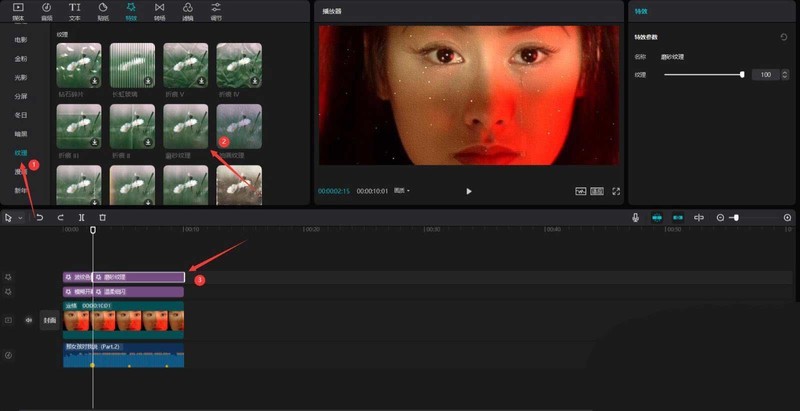
點選基礎按鈕,選擇虛化特效,將其加入特效軌道中,然後調整特效的結尾和定格素材的結尾對齊,見下圖。
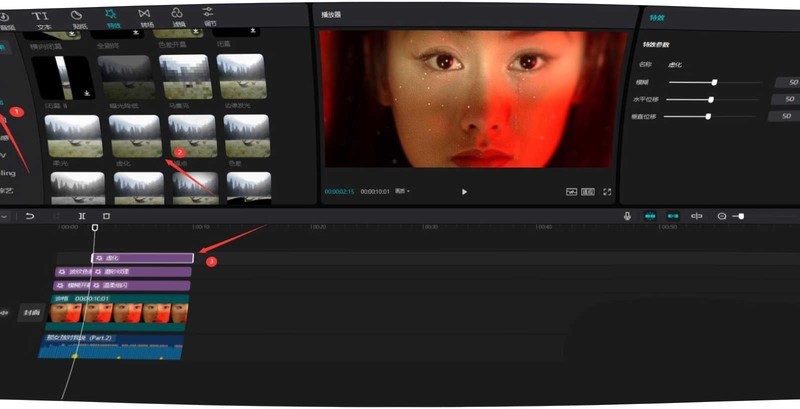
點擊濾鏡按鈕,選擇影視級中的青橙,將其加入濾鏡軌道中,然後調整濾鏡的結尾和定格素材的結尾對齊,請參閱下圖。
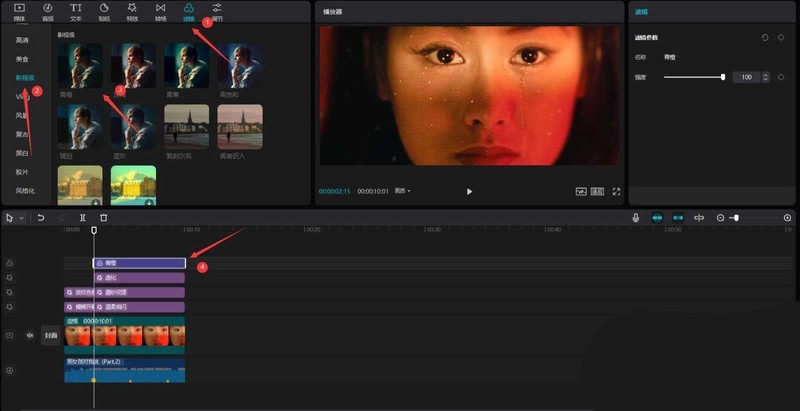
選取定格素材,點選位置大小項目右側的"新增關鍵影格"按鈕,請見下圖。
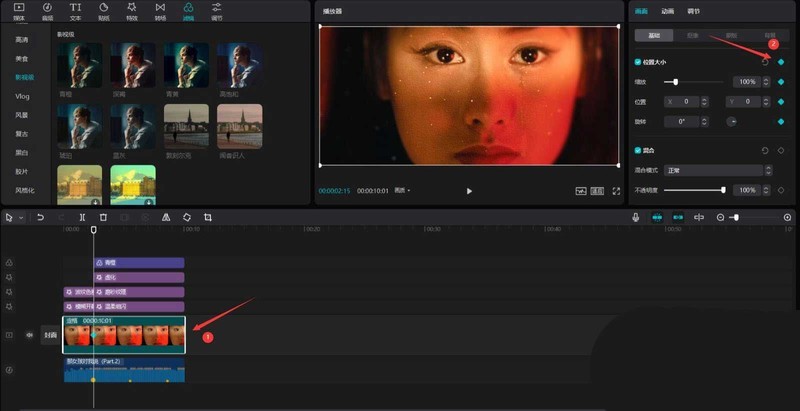
將時間軸移到定格素材的結尾,然後更改縮放為96%,此時會自動新增一個結束關鍵幀,請參閱下圖。
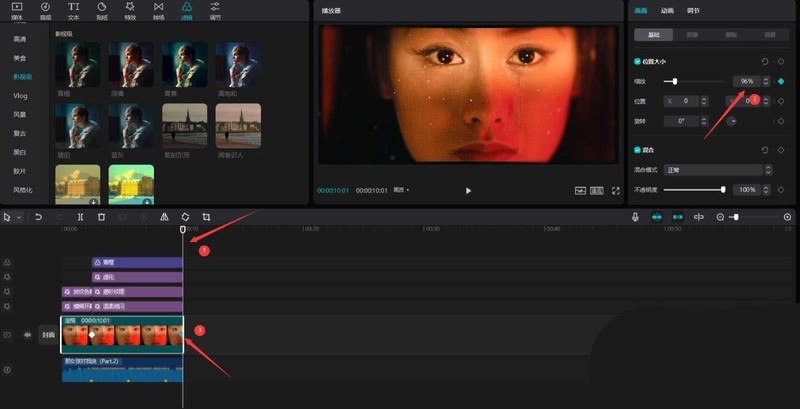
點擊播放按鈕就能看到效果了,請看下圖。
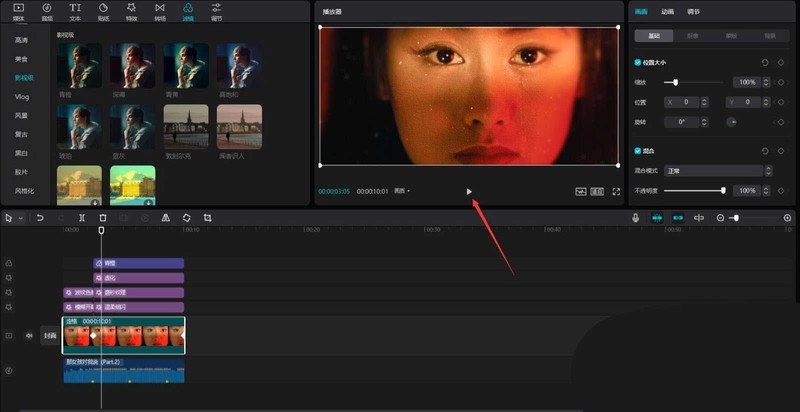 #
#
以上是剪映怎麼製作細閃濾鏡效果_剪映製作細閃濾鏡效果方法教學的詳細內容。更多資訊請關注PHP中文網其他相關文章!

熱AI工具

Undresser.AI Undress
人工智慧驅動的應用程序,用於創建逼真的裸體照片

AI Clothes Remover
用於從照片中去除衣服的線上人工智慧工具。

Undress AI Tool
免費脫衣圖片

Clothoff.io
AI脫衣器

Video Face Swap
使用我們完全免費的人工智慧換臉工具,輕鬆在任何影片中換臉!

熱門文章

熱工具

記事本++7.3.1
好用且免費的程式碼編輯器

SublimeText3漢化版
中文版,非常好用

禪工作室 13.0.1
強大的PHP整合開發環境

Dreamweaver CS6
視覺化網頁開發工具

SublimeText3 Mac版
神級程式碼編輯軟體(SublimeText3)
 為什麼Google地圖上滿是廣告?
Apr 09, 2025 am 12:18 AM
為什麼Google地圖上滿是廣告?
Apr 09, 2025 am 12:18 AM
GoogleMaps充滿廣告的原因是其商業模式需要通過廣告來覆蓋運營成本。 1)Google通過在-maps中嵌入多種形式的廣告來維持免費服務。 2)用戶可以通過識別帶有“贊助”或“廣告”標籤的結果來管理廣告。 3)提升使用體驗的技巧包括使用離線地圖和“探索”功能。
 特朗普剛剛推遲了Tiktok禁令(再次)
Apr 11, 2025 am 10:48 AM
特朗普剛剛推遲了Tiktok禁令(再次)
Apr 11, 2025 am 10:48 AM
蒂克托克(Tiktok)的美國禁令再次被推遲,這次直到6月18日。 特朗普總統宣布了《真理社會》一項新的行政命令,將截止日期延長了75天,這使更多時間讓野蠻人找到美國買家。這標誌著P的第二個延遲
 您可以得到報酬以拍攝Google Maps的照片嗎?
Apr 10, 2025 am 09:36 AM
您可以得到報酬以拍攝Google Maps的照片嗎?
Apr 10, 2025 am 09:36 AM
可以為GoogleMaps拍攝照片賺錢。通過加入GoogleMaps本地嚮導計劃,上傳高質量照片和評論積累積分,這些積分可兌換成GooglePlay積分和其他獎勵。
 Zelle的四個最佳替代品
Apr 05, 2025 am 10:29 AM
Zelle的四個最佳替代品
Apr 05, 2025 am 10:29 AM
Zelle的獨立應用程序已經消失了,但其點對點支付功能都存在於許多銀行應用程序中。 檢查您的銀行是否使用其搜索工具支持Zelle;超過2200家銀行已經整合了它。 如果沒有,請考慮這些頂部Zelle A
 您可以在Google Maps上做廣告嗎?
Apr 05, 2025 am 12:10 AM
您可以在Google Maps上做廣告嗎?
Apr 05, 2025 am 12:10 AM
GoogleMaps支持廣告投放。 1)通過GoogleAds創建本地廣告,2)設置廣告活動,選擇“本地”類型,3)優化廣告文案和出價策略,4)利用廣告擴展和智能出價提升效果,5)定期監控和調整廣告策略以提高本地客戶吸引力。
 Google Maps驅動程序獲得什麼報酬?
Apr 08, 2025 am 12:14 AM
Google Maps驅動程序獲得什麼報酬?
Apr 08, 2025 am 12:14 AM
Google地圖司機的收入包括基礎工資和按公里計算的獎金。他們的薪資結構基於合同製,基礎工資每月約3000美元,每公里獎金0.1美元,夜間駕駛可獲得額外獎金。
 Google Maps的傢伙得到了多少?
Apr 06, 2025 am 12:03 AM
Google Maps的傢伙得到了多少?
Apr 06, 2025 am 12:03 AM
GoogleMapsGuy的平均年薪在50,000到70,000美元之間。他們的工作包括駕駛或徒步拍攝街景圖像,並上傳到Google服務器,薪資會因地區、經驗和職責而異。
 什麼是Google廣告的不同類型?
Apr 04, 2025 am 12:12 AM
什麼是Google廣告的不同類型?
Apr 04, 2025 am 12:12 AM
GoogleAds提供了多種廣告類型,包括搜索廣告、展示廣告、視頻廣告、購物廣告和應用廣告。 1.搜索廣告出現在Google搜索結果頁,針對特定關鍵詞。 2.展示廣告通過Google展示網絡在網站和應用上展示。 3.視頻廣告主要在YouTube上播放。 4.購物廣告展示產品信息,出現在搜索結果頁。 5.應用廣告用於推廣移動應用,展示在多個平台上。






